使用Excel制作合影站位表步骤如下:创建工作簿,输入标题“合影站位表”。根据人员数量和站位方式添加列和行,输入姓名和分配位置。为表格添加边框,调整字体。保存工作簿。

合影站位表制作Excel
制作合影站位表可以通过使用Excel来完成,步骤如下:
1. 创建一个新工作簿
在Excel中,单击“文件”>“新建”>“空白工作簿”。
2. 输入名称和标题
在单元格A1中,输入“合影站位表”。
3. 添加列和行
根据合影所需人员数量和站位方式,添加列和行。例如,对于一行6人的合影,需要添加6列。
4. 输入姓名
在第一行或第一列中,输入参与合影人员的姓名。
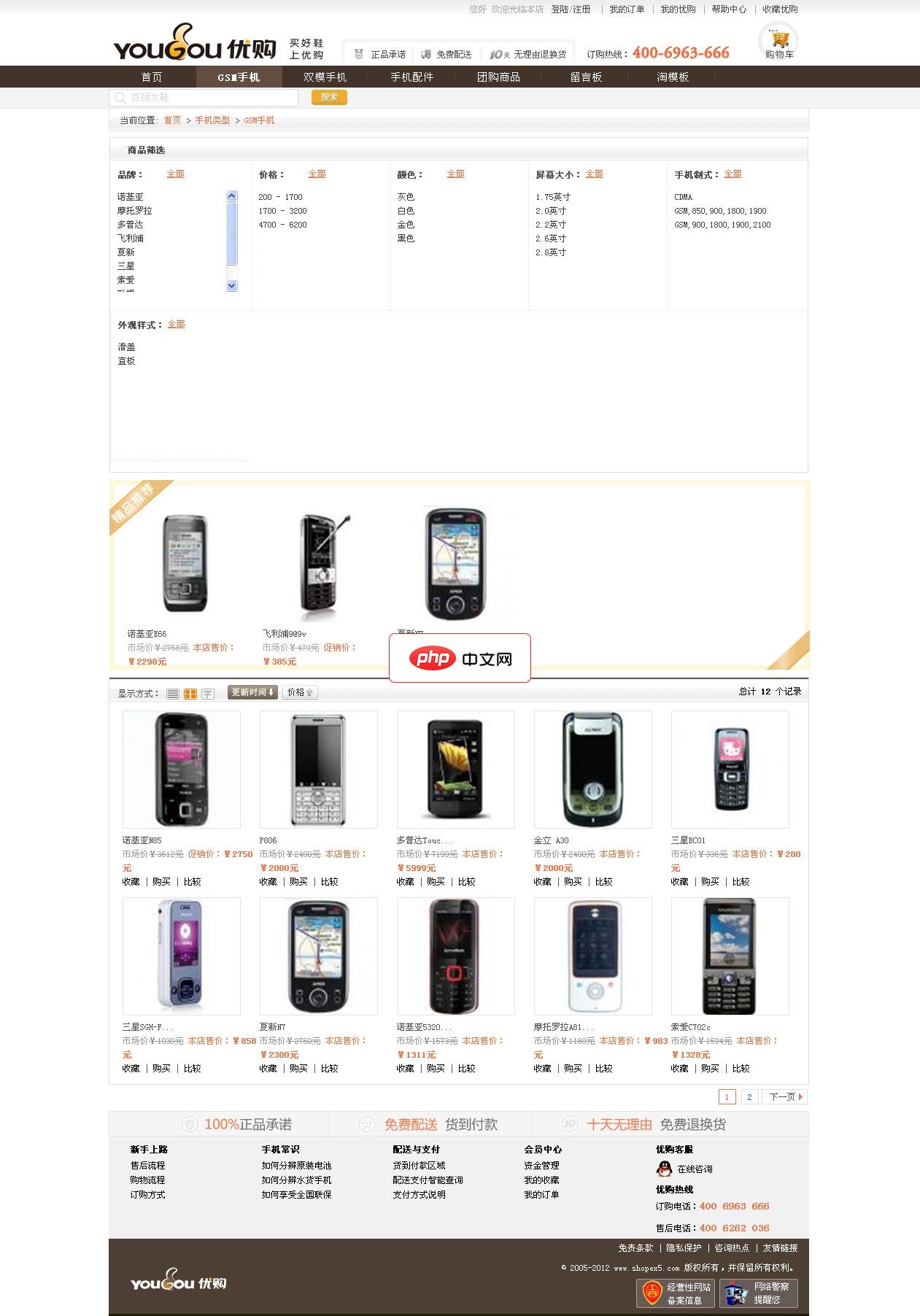
ECSHOP仿优购鞋子商城整站源码,程序基于ECSHOP 2.7.3 UFT8版本制作,适合服装,鞋子,家居等商城使用。目前程序未添加广告位,请自行在网站后台进行添加。具体添加方法,请查看SHOPEX5站点的相关教程。 安装方法:1。访问 :域名/install2. 按照程序提示进行安装.3.安装完成后,登陆网站后台.选择数据库管理--数据库备份--数据库还原.,导入之前的数据库。4.后台-模板管
 0
0

5. 分配位置
在姓名下方或右侧的单元格中,输入对应的站位位置,例如“前排左起第1位”。
6. 格式化表格
选择站位表,单击“开始”选项卡中的“边框”按钮,为表格添加边框。您还可以调整字体大小和样式,使其易于阅读。
7. 保存工作簿
单击“文件”>“另存为”,为工作簿选择一个名称和保存位置。
示例:
以下是使用Excel制作的6人合影站位表的示例:
| 姓名 | 位置 |
|---|---|
| 张三 | 前排左起第1位 |
| 李四 | 前排左起第2位 |
| 王五 | 前排左起第3位 |
| 赵六 | 后排左起第1位 |
| 钱七 | 后排左起第2位 |
| 孙八 | 后排左起第3位 |
以上就是合影站位表制作excel的详细内容,更多请关注php中文网其它相关文章!

全网最新最细最实用WPS零基础入门到精通全套教程!带你真正掌握WPS办公! 内含Excel基础操作、函数设计、数据透视表等

Copyright 2014-2025 https://www.php.cn/ All Rights Reserved | php.cn | 湘ICP备2023035733号